Aug 14, 2025 • Categoría: Soluciones para Foto/Video/Audio • Soluciones probadas
En este artículo encontrarás información sobre cómo convertir varios archivos EPS a PDF en los sistemas operativos Windows y Mac.
PostScript encapsulado, o EPS, es un formato de archivo gráfico estándar que se utiliza en gráficos vectoriales.
Entre los objetos gráficos vectoriales más conocidos se encuentran dibujos, logotipos, imágenes, mapas y diseños de página. Cuando un archivo EPS se envía a una máquina que no es compatible con este formato, su calidad se ve afectada.
Por otro lado, el formato PDF (Portable Document Format) es la mejor opción para compartir archivos, ya que es independiente del sistema operativo, el hardware y el software.
Habrás notado que cuando conviertes cualquier tipo de archivo a PDF, la calidad, integridad, formato y seguridad del mismo permanecen intactos, por lo que puedes compartir tu trabajo con confianza a través de cualquier plataforma.
Veamos algunas de las opciones para convertir archivos EPS a PDF.
Opción 1: Conversor EPS en línea
Es el método más fácil y cómodo para convertir un archivo EPS a formato PDF.
Basta con tener una conexión a internet estable y un buen navegador.
Procedimiento:
- Localiza el archivo EPS en tu computadora.
- Cámbiale el nombre para asegurarte de que seleccionas el archivo correcto cuando lo necesites.
- A continuación, accede a tu navegador y escribe el siguiente enlace; EPS Converter for Opening EPS file
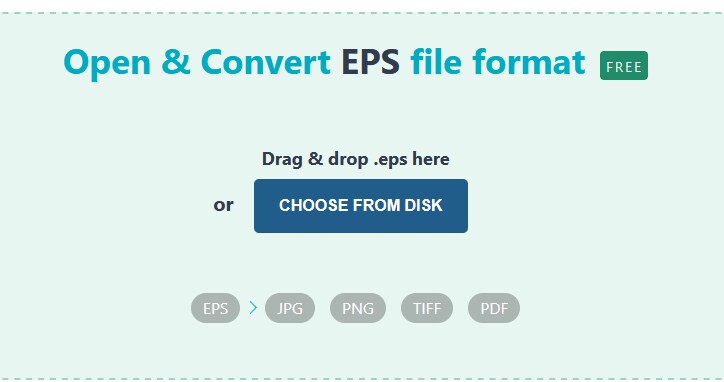
- A continuación, arrastra tu archivo y suéltalo aquí.
- Si lo prefieres, haz clic en "Elegir del disco", lo que te dirigirá a tu computadora donde podrás seleccionar el archivo que deseas convertir.
- El archivo se abrirá de manera automática.
- La conversión se realiza en segundo plano.
- Para abrirlo en una ventana nueva, haz clic en el botón que aparece allí.
- Ahora puedes descargarlo como PDF y guardarlo en tu dispositivo.
Opción 2: Zamrar
Zamrar es una plataforma online compatible con documentos, e-books, audio, videos e imágenes, por lo que resulta ideal para convertir EPS a PDF. Esta página web es clara y sin publicidad, por lo que el proceso de conversión será muy sencillo.
Veamos el paso a paso:
- Haz clic en este enlace Zamzar EPS to PDF. Se abrirá en tu navegador.
- Haz clic en "Añadir archivos". Importa tus archivos EPS para iniciar la conversión.
- A continuación, haz clic en el botón "Convertir ahora". Se iniciará el proceso de conversión.
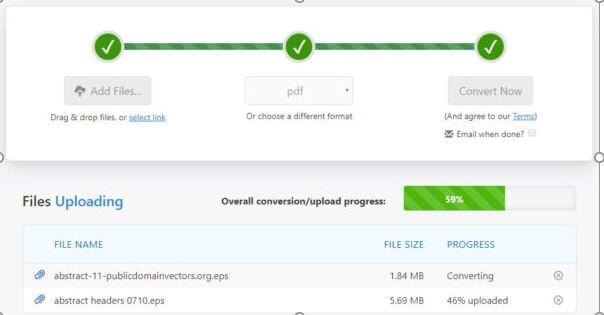
- Ya puedes descargar los PDF convertidos.
- Si prefieres combinar los PDF, ve a este enlace SmallPDF Merge PDF
- Ahora carga tus PDF y combínalos.
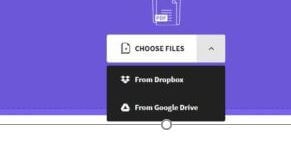
Opción 3: Utilizar el OCR para convertir archivos EPS
En el caso de que desees extraer texto de un archivo en formato EPS y almacenarlo como un PDF para poder copiarlo, utiliza la función OCR que se encuentra en online-convert. Esta función te permitirá convertir archivos EPS en PDF basados en imágenes. También es posible guardar el contenido en un formato diferente para futuras consultas.
Procedimiento:
- Haz clic en este enlace Online-Convert EPS to PDF. Se abrirá en tu navegador.
- Haz clic en el botón "Elegir archivos". Sube todos tus archivos en formato EPS.
- Si lo deseas, puedes modificar los ajustes desde la pestaña "Ajustes opcionales".
- Por último, haz clic en la pestaña "Iniciar conversión". Esto guardará el EPS como un PDF independiente.
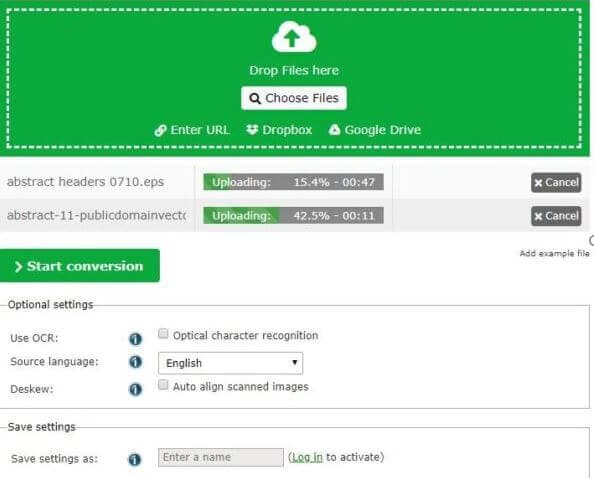
- Ya puedes descargar tus PDF.
- Accede a este enlace SmallPDF Merge PDF, para cargar tus PDF y luego combinarlos.
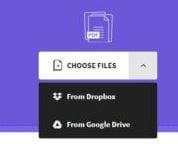
Ventajas de los métodos en línea
- Son gratuitos.
- Permiten realizar conversiones de alta calidad.
- Permiten la conversión por lotes.
- Ofrecen una rápida carga y conversión, siempre que se disponga de una conexión rápida a internet.
Desventajas de los métodos en línea
- Debes disponer de una buena conexión a internet si deseas obtener buenos resultados.
- Debido a que los archivos se guardan en línea durante 24 horas, se corre el riesgo de que se filtre información.
- Para combinar varios archivos EPS en un PDF se utilizan herramientas de fusión de PDF, ya que no se pueden convertir directamente.
Opción 4: BatchPhoto
Cuando tienes varios archivos EPS, lo mejor es comnbinar todas las imágenes en un PDF para facilitar su archivo.
BatchPhoto es una aplicación compatible con Windows y Mac que ayuda a procesar imágenes por lotes (grupos).
No está limitado a un formato de imagen específico, por ejemplo JPG, PNG, etc. Basta que sea una imagen, la aplicación se encarga de procesarla por ti.
BatchPhoto puede:
- leer más de 170 imágenes,
- convertir por lotes,
- conservar la calidad de la imagen,
- ayudar a cambiar el nombre,
- redimensionar imágenes por lotes,
- editar los lotes, entre otras cosas, cambiar el color y añadir marcas de agua,
- rotar imágenes,
- cargar y compartir imágenes,
- guardar y combinar imágenes en PDF
Vayamos al paso a paso.
- Descarga la aplicación BatchPhoto desde tu navegador.
- Instala y abre la aplicación.
- Arrastra y suelta todos tus archivos EPS a la interfaz "Añadir fotos" (si quieres obtener una vista previa de tu archivo EPS, solo tienes que descargar el visor de EPS siguiendo las instrucciones).
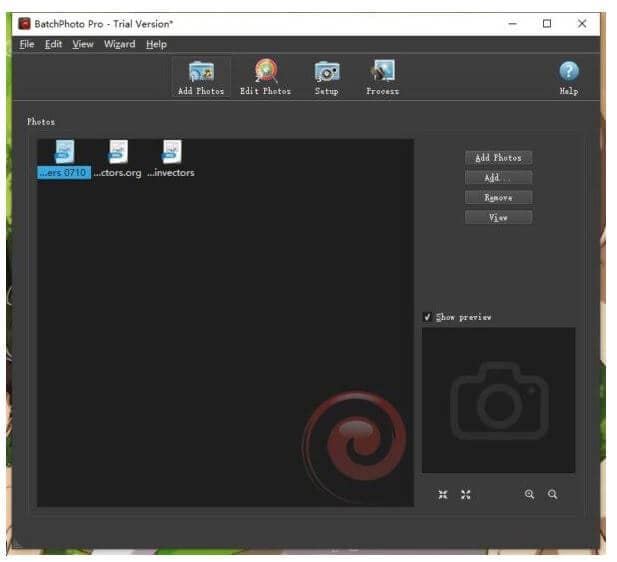
4. Si quieres editar tu archivo EPS, ve a "Editar Fotos"> "Añadir Filtros" y podrás editar tu archivo en el panel de edición individual.
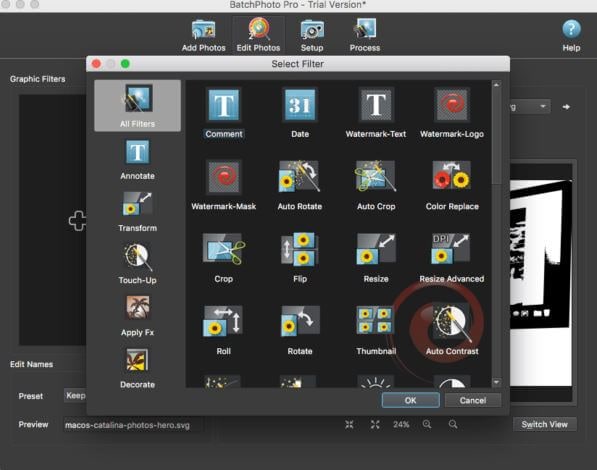
5. Haz clic en "Configuración", elige la carpeta de salida y selecciona PDF como formato de salida; marca también la casilla "Crear un único documento de varias páginas a partir de todas las fotos".
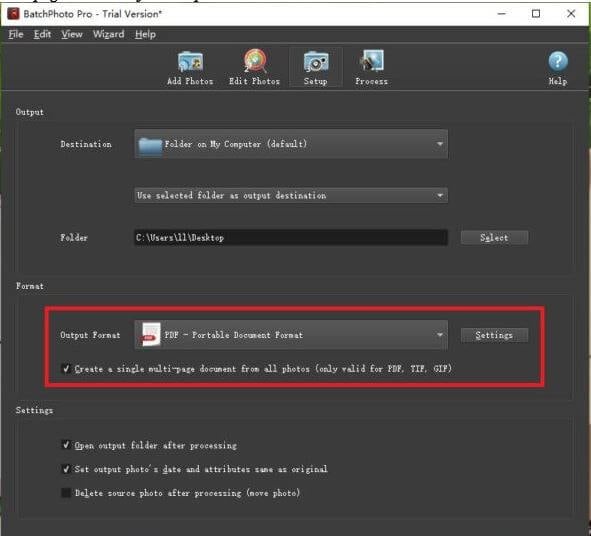
6.Haz clic en Procesar para iniciar la conversión.
Opción 5: Convertir EPS utilizando la vista previa en el sistema operativo de Mac
El sistema operativo de Mac dispone de un panel de vista previa que permite exportar EPS como PDF.
Esto te resultará sumamente sencillo.
Veamos los pasos a seguir
- Haz clic con el botón derecho del mouse sobre tu archivo EPS, luego pon el cursor en "Abrir con" y luego en"Vista previa".
- Ve a la pestaña "Archivo"y luego haz clic en "Exportar" o en la opción "Exportar como PDF".
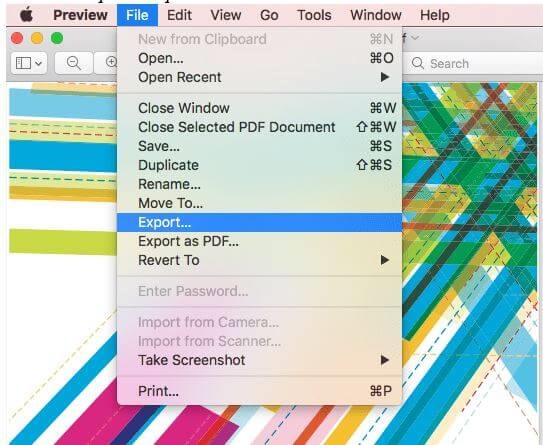
- A continuación, selecciona PDF como formato de salida. Haz clic en "Guardar". Tu archivo EPS se convertirá en PDF.
Si quieres utilizar la vista previa para convertir varios archivos a un único PDF, tendrás que convertir primero cada archivo EPS a PDF. A continuación, podrás combinar todos los archivos PDF con la vista previa.
Opción 6: Exportar EPS a PDF con las herramientas de Adobe
Estarás de acuerdo conmigo en que las herramientas de Adobe son una excelente ayuda para las imágenes vectoriales.
Estas herramientas se convertirán en tus favoritas porque son increíblemente eficientes.
A continuación explicaremos cómo podemos exportar nuestros archivos EPS en formato PDF utilizando Adobe Illustrator, así como Adobe Photoshop, otro excelente método de conversión.
- Usando Adobe Illustrator
- Abre tu archivo EPS usando Adobe illustrator.
- Ve a la pestaña "Archivo" y luego a la opción "Guardar como".
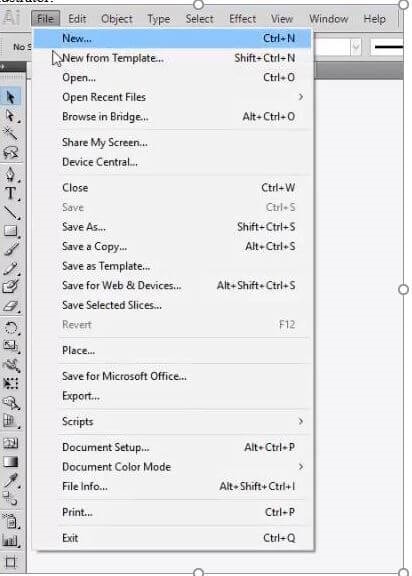
- Elige PDF como formato de salida y, a continuación, restablece la configuración predeterminada de PDF que aparece.
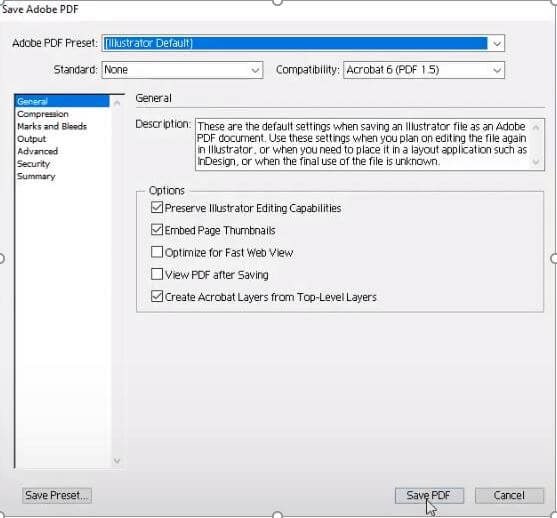
4. A continuación, haz clic en "Guardar PDF". El archivo EPS se exportará en formato PDF.
- Usando Adobe Photoshop
- Abre tus archivos EPS con Adobe Photoshop.
- A continuación, ve a la pestaña "Archivo" y selecciona la opción "Guardar como".
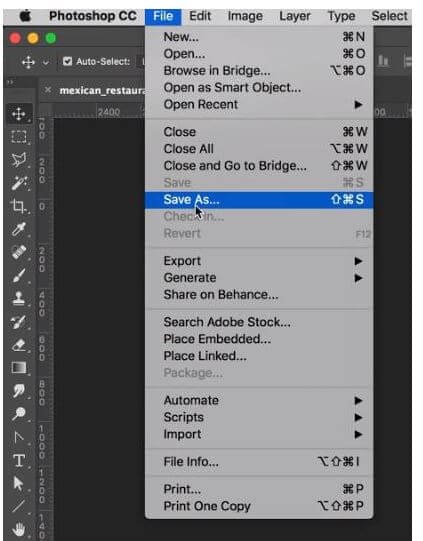
- Selecciona PDF como formato de salida y haz clic en el botón "Guardar". El archivo EPS se habrá convertido en PDF.

Opción 7: PDF Element
Se trata de un software muy flexible que permite convertir a PDF archivos pesados de todos los formatos.
Comprobarás que posee herramientas de edición que te servirán para crear y editar tus documentos.
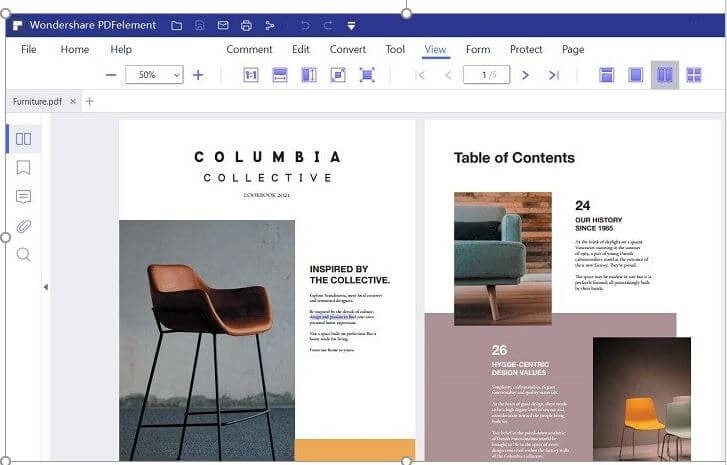
- Además de las funciones de Adobe, PDF Element ofrece otras características adicionales a un precio más económico, por lo que puedes prescindir de Adobe.
- A diferencia de otros editores de PDF, tiene la función OCR, lo que lo convierte en una excelente herramienta de conversión.
- Podrás comprobar que es muy fácil de usar, por lo que no hace falta tener conocimientos técnicos.
- Ofrece una versión de prueba gratuita y no necesita otra herramienta de ayuda para funcionar eficazmente.
Opción 8: GIMP Image Editor
GIMP es uno de los mejores editores de imágenes del mercado. Con él podrás editar tus archivos EPS antes de convertirlos a PDF.
Sigue los pasos que se indican a continuación para efectuar la conversión
- Descarga GIMP Image Editor e instálalo en tu sistema.
- Haz doble clic para abrir tu editor de imágenes GIMP.
- Selecciona "Archivo" en la barra de menús y elige la opción "Abrir". Localiza el archivo EPS que vas a utilizar y ábrelo en GIMP.
- Haz clic en el botón "Importar".
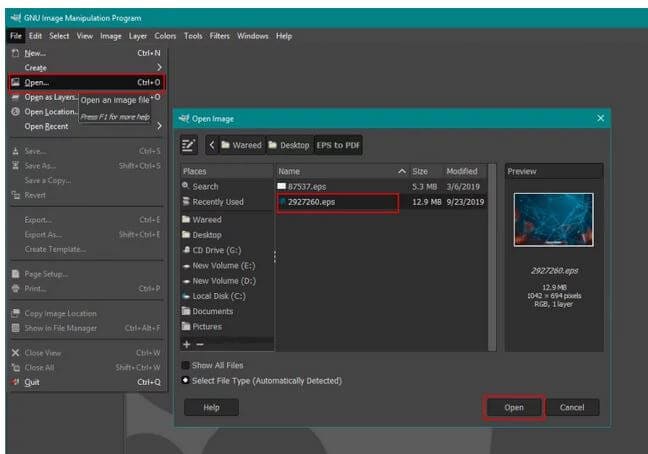
- Si lo deseas, puedes editar tu archivo antes de guardarlo como PDF o dejarlo tal cual.
- Haz clic en el menú "Archivo" y elige la opción "Exportar como".
- Tendrás que indicar una ruta y cambiar la extensión del nombre del archivo de .eps a .pdf.
- A continuación, haz clic en el botón "Exportar" de las dos ventanas para exportar el archivo como PDF.
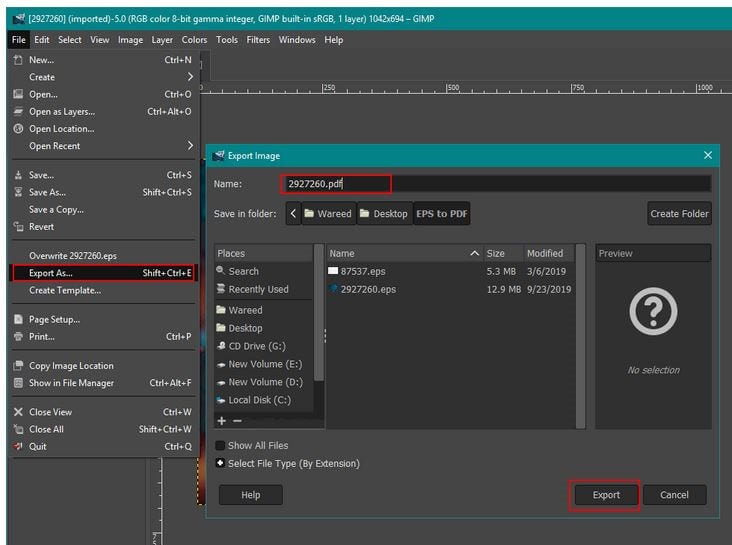
- Comprobarás que el archivo EPS se convertirá en PDF a través del editor de imágenes GIMP.
Conclusión
Se puede afirmar que todos los métodos descritos anteriormente para convertir múltiples archivos EPS a PDF son excelentes. Elige cualquiera de ellos en función de tus preferencias.
Si te dedicas al diseño gráfico, te recomendaría que consideraras comprar uno de los programas comentados ya que así obtendrás la licencia. De este modo garantizas tu seguridad, ya que los métodos online no son 100% seguros.
Ten en cuenta que tus archivos convertidos permanecen en la nube durante 24 horas, por lo que es muy fácil que se vulneren.
Te deseo mucho éxito al convertir múltiples archivos EPS a PDF.
Recuperar Fotos/Videos/Audios
- Recuperar Fotos
- Softwares gratis para recuperar fotos.
- Recuperar fotos de tarjeta de memoria.
- Recuperar fotos de Facebook eliminadas
- Recuperar fotos borradas de Instagram
- Recuperar Videos
- Recuperar Cámaras
- Recuperar datos perdidos de cámara.
- Recuperar fotos de cámara Nikon.
- Recuperar fotos borradas de cámara digital
- Recuperar de Canon EOS
- Recuperar Audios




Alfonso Cervera
staff Editor